- Tác giả Isaiah Gimson [email protected].
- Public 2023-12-17 03:04.
- Sửa đổi lần cuối 2025-01-24 12:14.
Việc đứng xếp hàng liên tục tại ngân hàng có thể khiến bất kỳ ai cũng phải mất thời gian và căng thẳng. Để tránh số phận như vậy, hãy sử dụng chương trình Ngân hàng-Khách hàng. Đặc biệt, bạn có thể xem xét "Client-Sberbank", bởi vì ngân hàng này được biết đến trên khắp nước Nga và vượt ra ngoài biên giới của nó. Client-Sberbank không ngừng cải tiến, và để bắt kịp mọi đổi mới và thoải mái tương tác với ngân hàng qua Internet, ngân hàng khách hàng cần được cập nhật.
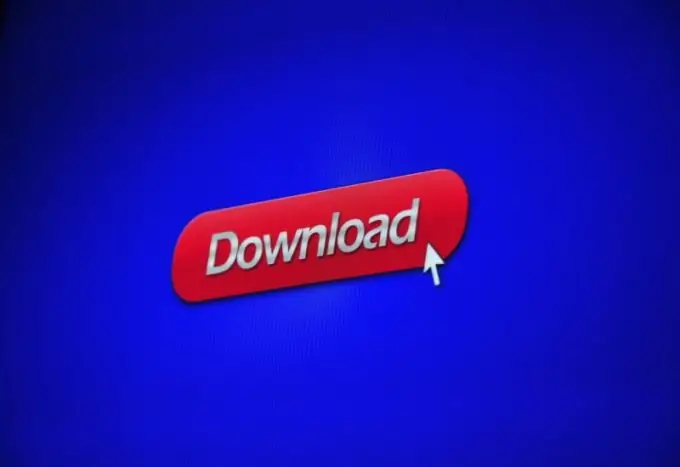
Hướng dẫn
Bước 1
Tải xuống chương trình để cập nhật ngân hàng khách hàng của nó từ trang web Sberbank và khởi chạy nó.
Bước 2
Trình cài đặt sẽ yêu cầu bạn chọn một công ty. Nếu nó không có trong danh sách do công ty cung cấp, hãy tạo một thư mục mới. Một cửa sổ sẽ xuất hiện "Không thể xác định định danh …" - trong đó, nhấp vào "Không".
Bước 3
Tiếp theo, bạn nên chỉ định thư mục nơi bản cập nhật sẽ được cài đặt. Trình cài đặt sẽ đưa ra một loạt các yêu cầu - trả lời tất cả là có bằng cách nhấp vào nút "Có".
Bước 4
Khi chương trình hỏi bạn cần tùy chọn cài đặt nào, hãy nhấp vào mục "Cài đặt đầy đủ".
Bước 5
Khi tất cả các tệp được sao chép vào thư mục đã chọn, trình cài đặt sẽ định cấu hình máy tính cá nhân của bạn để nó có thể tương tác với AWS Client-Sberbank. Khi hoàn tất thiết lập PC, bạn sẽ thấy thông báo tương ứng trên màn hình.
Bước 6
Sau khi hoàn tất cập nhật, hãy in hàm băm. Để thực hiện việc này, hãy chọn mục "Dịch vụ" trong menu chính, sau đó chọn "Tùy chọn" và "Bảo mật thông tin". Nhấp vào nút "In các hàm băm và hành động sẵn sàng".
Bước 7
Nhấp vào nút "Có" trong cửa sổ hỏi bạn có muốn gửi các hàm băm đã tạo cho ngân hàng hay không.
Bước 8
Để ký hàm băm, hãy đặt các phím.
Bước 9
Khi bạn nhìn thấy cửa sổ hỏi về việc hình thành hành động sẵn sàng hoạt động, hãy trả lời phủ định bằng cách nhấp vào nút "Hủy".
Bước 10
Bây giờ vấn đề là nhỏ - bạn chỉ cần cung cấp cho Sberbank một hàm băm được in, được đóng dấu bằng con dấu của tổ chức của bạn và có chữ ký của người đứng đầu.






